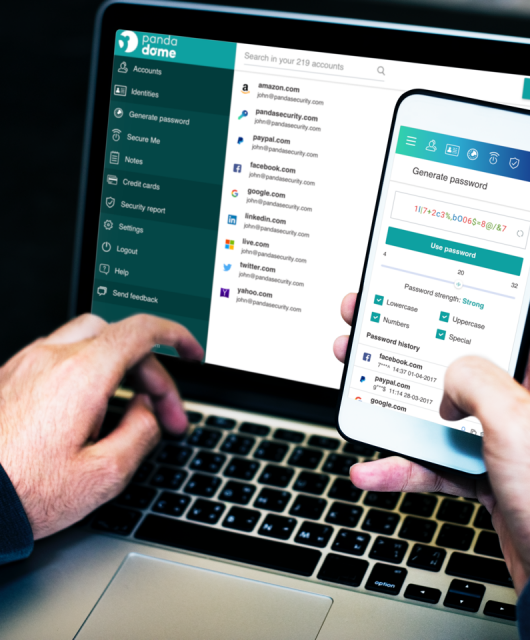Scopri come impostare DNS server alternativi come quelli di Google o CloudFlare
Ogni giorno utilizzi il browser per connetterti ai tuoi siti preferiti, ma forse non sai come fa a trovarli. Questa è la funzione dei server DNS, i grandi database di indirizzi dei siti Internet, e in questo post vedremo come funzionano, cosa sono i DNS server alternativi (ad esempio i server DNS Google) e come impostarli.
Che cos’è un server DNS?
La sigla DNS sta per Domain Name System, ed è il sistema che regola la traduzione dei nomi dei nodi della rete in indirizzi IP. Per nodo della rete si intende un sito o un servizio Internet, ad esempio la home page di Google.it. Ogni nodo è identificato da un indirizzo IP fisso o dinamico che ha questo formato: 192.168.0.1 (questo è l’indirizzo IP di quasi tutti i router di casa). Ricordare l’indirizzo IP di ogni sito che visitiamo sarebbe complicatissimo, per questo è stato inventato il sistema DNS.
Quando digiti il nome del sito da visitare, il browser invia una richiesta al server DNS, che cerca l’indirizzo IP associato al nome e lo comunica al browser, che a questo punto lo utilizzerà per inviare la richiesta di connessione al sito. Semplificando molto, i server DNS sono dei grandi registri di coppie di dati, “nome comune/indirizzo IP”, e sono una specie di grande elenco telefonico dei siti Internet di tutto il mondo.
Qual è il mio server DNS?
Per impostazione predefinita, i tuoi dispositivi utilizzano i server DNS del tuo fornitore di servizi Internet, ad esempio Fastweb. Questi server DNS sono veloci e sicuri, ma ne esistono altri che possono offrirti prestazioni ancora migliori. Tra questi, i più utilizzati sono quelli di Google, CloudFlare e Open DNS. Ma perché dovresti utilizzarli?
In realtà, per il singolo utente ci sono poche differenze tra i DNS server della compagnia telefonica e quelli di Google, mentre le imprese potrebbero apprezzarle di più a causa dell’utilizzo più intenso della connessione a Internet. In generale, i vantaggi dei server DNS di Google e CloudFlare sono:
-
- Maggiore velocità: i tempi di latenza tra le richieste e le risposte sono più corti perché questi DNS utilizzano tecnologie specifiche per ridurre al minimo i problemi e velocizzare la comunicazione con i browser. Per l’utente finale, questo si traduce in una connessione più rapida all’URL digitato nel browser. Tuttavia, tieni presente che la differenza di velocità è nell’ordine dei millisecondi.
- Maggiore sicurezza: i DNS di Google e altre compagnie specializzate utilizzano protocolli e sistemi di sicurezza più avanzati, tra cui DNS-over-TLS e DNS-over-HTTPS (ne parleremo tra poco).
- Maggiore privacy: Google e CloudFlare garantiscono di eliminare periodicamente i dati sull’attività dei browser connessi (quindi la tua navigazione su Internet) e di non associarla assolutamente ad altri dati che potrebbero identificare gli utenti.
Come faccio a impostare i server DNS di Google?
Per provare i server DNS di Google segui questi passaggi, e quando devi inserire gli indirizzi dei server DNS primario e secondario, digita rispettivamente 8.8.8.8 e 8.8.4.4. Se vuoi provare altri server DNS, consulta questo elenco di DNS server alternativi.
Router
Se imposti i server DNS alternativi a livello del router, verranno utilizzati da tutti i dispositivi collegati. Se invece li imposti su un dispositivo, questa impostazione avrà la priorità rispetto a quella predefinita del router, ma logicamente non verrà applicata agli altri dispositivi che utilizzi.
Per cambiare i DNS del router, accedi all’indirizzo del dispositivo digitando 192.168.1.1 o 192.168.0.1 nella barra del browser. Se nessuno di questi indirizzi funziona, cerca le impostazioni nel manuale del router oppure cercalo sul sito del fabbricante. Inserisci nome utente e password e vai alla sezione DNS. A seconda del modello del router, dovresti vedere un’impostazione simile a “Utilizza questi server DNS”. Selezionala e inserisci gli indirizzi dei server DNS che hai scelto.
Windows
Per impostare manualmente i server DNS su Windows 10 vai a Impostazioni > Rete e Internet > Centro connessioni di rete e condivise. Nella finestra che si apre, fai clic sul nome della tua connessione e poi sul pulsante Proprietà. A questo punto, fai doppio clic sulla voce Protocollo Internet versione 4 (TCP/IPv4), seleziona la voce Utilizza i seguenti indirizzi server DNS e imposta i valori dei server DNS che hai scelto. Fai clic su OK per confermare.
macOS
Se utilizzi un Mac, fai clic sull’icona di rete accanto all’orologio di sistema e poi sulla voce Apri preferenze Network. Nella finestra che si apre, fai clic sulla tua connessione e poi sul pulsante Avanzate in basso a destra. Vai alla scheda DNS e fai clic sul pulsante + in basso a sinistra. Digita gli indirizzi dei server DNS, fai clic su OK e poi su Applica.
Android
Su Android 8 puoi modificare i server DNS per le connessioni Wi-Fi ma non per il 3G/4G (o 5G, se sei tra i pochi che lo stanno già utilizzando).
Vai a Impostazioni > Rete e Internet > Wi-Fi e tieni premuto il nome della tua connessione. Tocca Modifica rete, scorri verso il basso, tocca Impostazioni IP e seleziona IP statico. Nel campo Indirizzo IP, inseriscine uno, ad esempio 192.168.1.128. Scorri ancora verso il basso fino a DNS 1 e DNS 2, e inserisci gli indirizzi dei due server DNS che hai scelto. Quando hai finito, fai clic su Salva.
iOS
Anche sui dispositivi mobili Apple puoi impostare server DNS alternativi solo per le connessioni Wi-Fi, ma non per il 3G/4G.
Tocca Impostazioni e seleziona la voce Wi-Fi. Ora tocca la i accanto al nome della tua connessione. Cancella i valori nel campo DNS e digita gli indirizzi dei server DNS alternativi, separandoli con una virgola.
DNS-over-TLS per Android 9
Se hai un dispositivo mobile con Android 9, puoi utilizzare una nuova funzionalità che migliora ulteriormente la sicurezza della tua connessione e navigazione: DNS-over-TLS. Questo protocollo era già stato implementato da CloudFlare, Open DNS, Quad9 e altri leader del settore, e a gennaio di quest’anno Google ha aggiornato i propri server DNS rendendoli compatibili.
Questa tecnologia cifra le comunicazioni tra browser e server DNS per renderle ancora più sicure e non rintracciabili. Inoltre, su Android 9 basta attivare questa funzionalità per applicarla a tutte le connessioni. Vai a Rete e Internet > Avanzate > DNS privato e inserisci il nome del servizio, ad esempio dns.google per Google o 1dot1dot1dot1.cloudflare-dns.com per CloudFlare.
Approfondimenti
Abbiamo visto cos’è un server DNS e come configurarlo manualmente sui tuoi dispositivi per approfittare, ad esempio, della velocità dei server DNS Google.
-
-
- Se hai cambiato i server DNS per velocizzare la connessione dal telefono, potrebbe interessarti il nostro post su come migliorare le prestazioni del tuo smartphone.
- Inoltre, lo sapevi che alcuni servizi DNS ti consentono di impostare filtri, ad esempio per bloccare certe categorie di pagine? Dai un’occhiata al post su come bloccare i siti per adulti.
- Infine, se hai letto questo post perché cercavi informazioni su come migliorare la sicurezza dei tuoi dispositivi, ti consigliamo anche di provare il nostro antivirus per Windows e Android.
-
Buona navigazione più rapida grazie ai DNS alternativi!